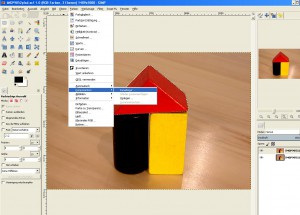Ich der letzten Zeit wurde mir des Öfteren die Frage gestellt, wie machst du das mit dem Colorkey. Daher habe ich diesen Artikel geschrieben.
Soll nur eine Farbe erhalten bleiben und ist diese Farbe nur bei dem zu erstellenden Farbtupfen vorhanden, kann man es schnell über die Farbsättigung lösen. Besteht der Colorkey aus mehreren Farben, oder ist die gleiche Farbe an anderen Stellen im Bild vorhanden, wird es schon schwieriger. Ich nutze dann das Pfadwerkzeug. Die folgende Beschreibung habe ich mit Gimp durchgeführt.
 Das Original. Durchgeführt habe ich vorher ein Tonwertkorrektur und der Filter „Unscharf maskieren“ wurde angewendet.
Das Original. Durchgeführt habe ich vorher ein Tonwertkorrektur und der Filter „Unscharf maskieren“ wurde angewendet.
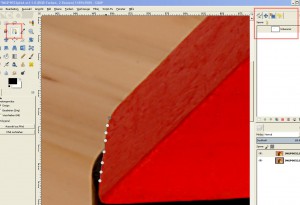 Mit der Maus einen Pfad um den Colorkey zeichnen.
Mit der Maus einen Pfad um den Colorkey zeichnen.
 Hier sollte sehr genau gearbeitet werden. Die Ankerpunkte können nachträglich verschoben werden.
Hier sollte sehr genau gearbeitet werden. Die Ankerpunkte können nachträglich verschoben werden.
 So sollte der Pfad aussehen. In Gimp wir er automatisch geschlossen.
So sollte der Pfad aussehen. In Gimp wir er automatisch geschlossen.
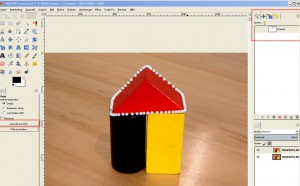 Es ist möglich den Pfad zu benennen. Bei mehreren Pfaden in einem Foto macht es auch Sinn. Beim Speichern der Datei im Gimp-Format bleiben die angelegten Pfade erhalten. Nun den Pfad in eine Maske umwandeln.
Es ist möglich den Pfad zu benennen. Bei mehreren Pfaden in einem Foto macht es auch Sinn. Beim Speichern der Datei im Gimp-Format bleiben die angelegten Pfade erhalten. Nun den Pfad in eine Maske umwandeln.
 Ein Häckchen bei Monochrom und Leuchtstärke erhalten setzen. Mit OK bestätigen.
Ein Häckchen bei Monochrom und Leuchtstärke erhalten setzen. Mit OK bestätigen.
 Fertig, speichern nicht vergessen.
Fertig, speichern nicht vergessen.
Hier ist nur ein kurzer Abriss aufgezeichnet.
Viel Spass beim Ausprobieren.